три проверенных способа / Смартфоны и мобильные телефоны / iXBT Live
Пароль на телефоне стоит практически у каждого из нас. Однако, несмотря на то, что используем мы его достаточно часто, всё равно иногда происходит так, что пароль просто-напросто забываем. Но иногда это случается в результате непреднамеренных действий детей или шутки наших друзей. В данной ситуации не следует паниковать поскольку восстановить доступ к устройству, конечно, можно. Как это сделать вы узнаете в сегодняшней статье. Итак, давайте начинать!
У владельцев телефонов на ОС Android имеется возможность пользоваться функцией Smart Lock, которая многим пришла по вкусу, поскольку позволяет автоматически разблокировать телефон без пароля. Однако, чтобы пользоваться всеми «плюшками» функции Smart Lock, ее необходимо предварительно включить и задать определенные настройки. Стоит учитывать, что если телефон заблокирован и вы забыли пароль, а функция не была включена и настроена, то воспользоваться данным способом вы, к сожалению, не сможете.
Функция Smart Lock позволяет телефону оценить безопасность условий вокруг пользователя и определить, необходимо ли ему блокировать устройство или нет. Говоря простыми словами, если выполняются определенные условия заданные в настройках, то телефон разблокируется автоматически. Например, в условиях вы указали, что когда вы находитесь дома или ваши умные часы подключены по Bluetooth, то телефон на OC Android автоматически раблокируется и для этого не нужен пароль. Поэтому если вы забыли пароль, то чтобы разблокировать телефон достаточно выполнить заданные условия в настройках Smart Lock. Все очень просто.
Если функция Smart Lock в вашем телефоне не активирована, то для этого необходимо:
- Первое, необходимо зайти в настройки телефона, где необходимо выбрать пункт » Экран блокировки»;
- После нажимаем на Smart Lock и вводим свой пароль;
- Выбираем один из методов разблокировки устройства. Я использую для этого свои умные часы, это достаточно удобно, поскольку не нужно каждый раз вводить пароль для разблокировки экрана.

Чтобы воспользоваться вторым способом разблокировки телефона, необходимо помнить пароль к учетной записи Googlе, которая используется на вашем устройстве. Большинство пользователей пользуется функцией автосохранения паролей на компьютере, если вы входите в их число, то даже если на протяжении длительного времени не заходили в свою учетную запись Googlе, и не помните пароль, то функция автосохранения паролей напомнит его вам. Если нет, то к сожалению без пароля к учетной записи вы не сможете воспользоваться данным способом.
Далее, все что вам необходимо для разблокировки телефона — это перейти на страничку сервиса Find My Device, который позволяет удаленно управлять устройствами Android. Используя данный сервис вы сможете найти, позвонить, заблокировать или разблокировать устройство.
Для этого необходимо:
- Перейти на страницу сервиса Find My Device;
- Войти в учетную запись Google, которая используется на вашем устройстве;
- Ваше устройство обнаружится автоматически, если этого не произойдет, то нужно будет выбрать из списка ваших устройств на Android необходимое вам устройство;
- После выбрать пункт «Очистить устройство»;
- Подтвердите сброс настроек.
 Все данные будут безвозвратно удалены с устройства.
Все данные будут безвозвратно удалены с устройства.
Несмотря на то, что данный способ с одной стороны кажется достаточно простым у него есть свои недостатки:
- Необходимо помнить пароль к своему аккаунту Google, к которому подключен ваш телефон. Однако, если он автоматически сохранен на вашем компьютере с этим проблем не возникнет;
- Cбросить настройки возможно только при условии, если аккумулятор вашего телефона не разряжен;
- Телефон должен быть подключенный к интернету, в противном случае сервис не сможет отыскать ваше устройство и соединиться с ним. Однако, если у вас дома есть Wi-Fi или в телефоне стоит Sim-карта с подключенным интернетом, то проблем не возникнет.
Если другие варианты не дают результата, то можно воспользоваться последним методом, с помощью которого вы сможете сбросить настройки телефона до заводских с помощью режима Recovery — скрытый режим, вшитый в большинство Android-устройств.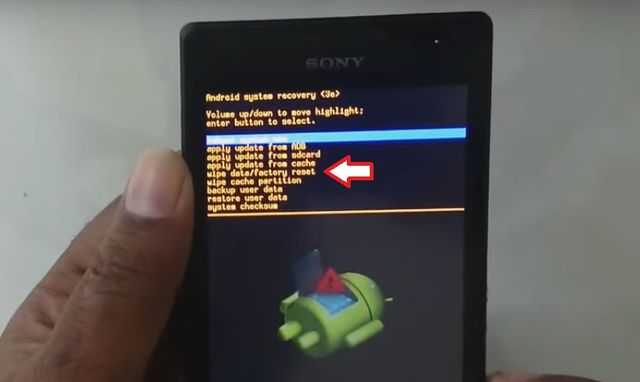 Однако, следует учитывать, что при этом вы потеряете все файлы и данные в вашем телефоне. Восстановить все можно будет в том случае, если вы прежде создавали резервные копии содержимого, в противном случае восстановить файлы будет невозможно.
Однако, следует учитывать, что при этом вы потеряете все файлы и данные в вашем телефоне. Восстановить все можно будет в том случае, если вы прежде создавали резервные копии содержимого, в противном случае восстановить файлы будет невозможно.
Чтобы активировать режим, то для большинства моделей необходимо зажать кнопку включения и увеличения громкости во время включения телефона, в других моделях необходимо дополнительно зажать кнопку Bixby. В любом случае лучше погуглить, как войти в режим Recovery конкретно на вашей модели телефона. После на экране вашего телефона появится меню, в котором нужно перейти в пункт Wipe Data Factory Reset и нажать Reboot system now. После завершения всех манипуляций вы сможете восстановить резервную копию данных если она у вас имеется или настроить ваш телефон как новый.
Если вы забыли свой пароль от телефона в этом нет ничего страшного и восстановить доступ к своему устройству вы можете. В этом вам помогут методы, которые мы рассмотрели в сегодняшней статье. Главного не паниковать и трезво оценивать сложившуюся ситуацию. Кроме того, рекомендуется периодически создавать резервные копии ваших данных в телефоне. Чтобы вы в случае сброса настроек до заводских вы смогли восстановить все свои данные. В любом случае если у вас что-то не получается вы всегда можете обратиться к специалистам по интересующему вас вопросу. Если у вас есть проверенный способ как разблокировать телефон на Android, поделитесь, пожалуйста, в комментариях с другими читателями. На этом все. Всем спасибо за внимание.
Главного не паниковать и трезво оценивать сложившуюся ситуацию. Кроме того, рекомендуется периодически создавать резервные копии ваших данных в телефоне. Чтобы вы в случае сброса настроек до заводских вы смогли восстановить все свои данные. В любом случае если у вас что-то не получается вы всегда можете обратиться к специалистам по интересующему вас вопросу. Если у вас есть проверенный способ как разблокировать телефон на Android, поделитесь, пожалуйста, в комментариях с другими читателями. На этом все. Всем спасибо за внимание.
Новости
Публикации
Всех приветствую! В руки попался конструктор KS0551, базирующимся на Arduino KEYESTUDIO. KEYESTUDIO — достаточно популярный китайский бренд, разрабатывающий обучающими конструкторами, связанными с…
Доброе утро, уважаемые читатели, и сегодня в каком-то смысле мне повезло: я люблю путешествовать, мне нравятся часы, и эти две темы сплелись как бы воедино. Приглашаю посмотреть на часы Угличского…
Зарядный блок от Ugreen — это знак качества.
В этом обзоре будет изучен и протестирован драйвер для линейных светодиодных светильников. Заодно выясним, как его настроить под конкретное применение; и почему он не подойдёт для светодиодных…
Никто не ждал и вот оно. Известная электронная площадка по продаже электроники, еды и услуг, запустил свой сервис по выкупу и перепродаже подержанных личных вещей и электроники. Примечательно, что…
Гигиена полости рта, осложняется особенностью строения челюсти, десен и роста зубов. И у всех людей бесчисленное множество комбинаций разных особенностей. Одной щетки бывает просто мало, и…
Как сбросить пароль на андроид, если вы забыли пароль?
Часто пользователи смартфонов забывают различные важные пароли – от аккаунта Google, различных приложений, но случается и такое, что неизвестен оказывается пароль блокировки экрана! Несмотря на то, что данный пароль используется до нескольких десятков раз в день, случается и такое.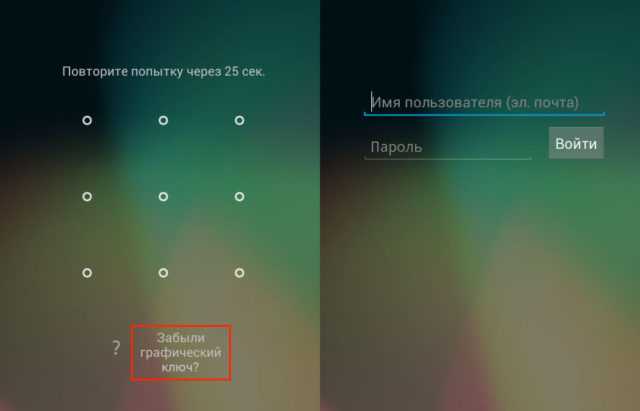 Иногда это происходит, потому что устройством долгое время не пользовались, а иногда – в результате шутки друзей или непреднамеренных действий детей. Как бы то ни было, восстановить доступ к устройству все же можно, как – читайте далее. Мы собрали самые простые и действенные способы сброса пароля экрана на Android.
Иногда это происходит, потому что устройством долгое время не пользовались, а иногда – в результате шутки друзей или непреднамеренных действий детей. Как бы то ни было, восстановить доступ к устройству все же можно, как – читайте далее. Мы собрали самые простые и действенные способы сброса пароля экрана на Android.
4 способа решить проблему 《как сбросить пароль на Андроиде》
- Способ 1. Сброс блокировки экрана Android с помощью аккаунта Google
- Способ 2. Как сбросить пароль на телефоне Андроид, используя сервис «Найти мое устройство» от Google
- Способ 3. Лучшее решение для сброса пароля Андроид – Tenorshare 4uKey for Android
- Способ 4. Как сбросить пароль андроид через заводские настройки
Способ 1. Сброс блокировки экрана Android с помощью аккаунта Google
Как сбросить пароль на андроиде если забыл его? На смартфонах Android версии 4.4 и ниже можно снять блокировку экрана, используя данные учетной записи Google. Однако необходимым условием является наличие у заблокированного смартфона подключения к сети Wi-Fi.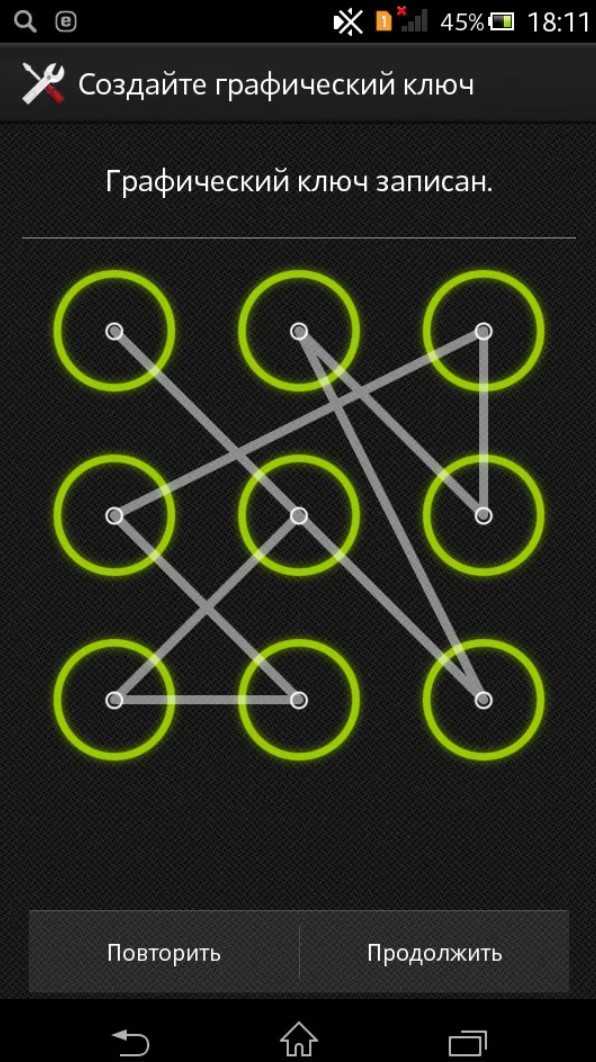
Шаг 1. Намеренно введите неверный пароль / пин-код / рисунок блокировки 5 раз. Появится уведомление о том, что попытки можно будет возобновить через полминуты.
Шаг 2. В нижней части экрана выберите опцию «Забыли узор».
Шаг 3. Для разблокировки Вам будет предложено ввести логин (электронную почту) и пароль от зарегистрированной на телефоне учетной записи Google. Также Вы можете использовать для разблокировки пин-код резервной копии, если он был задан Вами ранее.
Способ 2. Как сбросить пароль на телефоне Андроид, используя сервис «Найти мое устройство» от Google
Google предлагает своим пользователям достаточно удобный сервис «Find my device» («Найти мое устройство»). С помощью него Вы можете найти потерянный или украденный смартфон, а также разблокировать телефон удаленно, чем мы сейчас и воспользуемся.
Шаг 1. На любом устройстве зайдите на страницу сервиса Equipment managementВыполните вход в Вашу учетную запись.
Шаг 2. Из списка устройств выберите необходимое (в случае, если их у Вас несколько).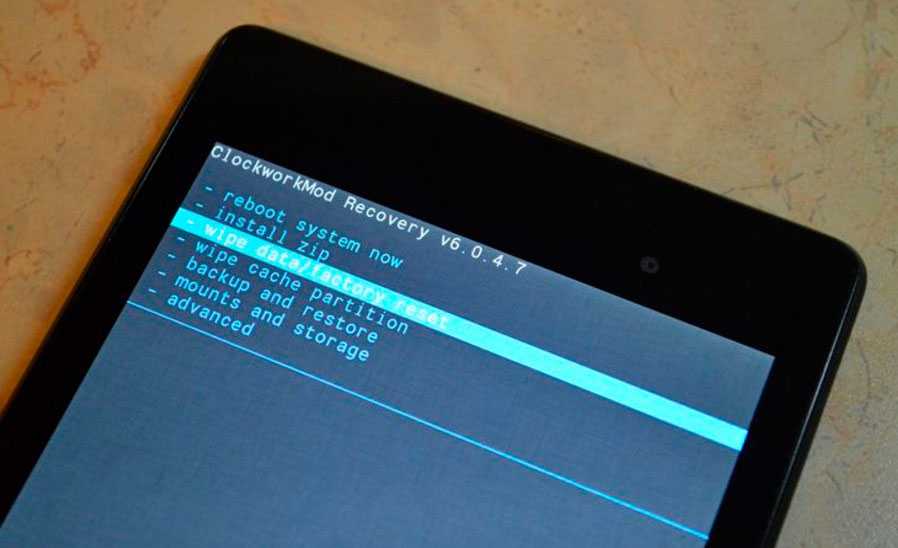 Затем выберите «Блокировать».
Затем выберите «Блокировать».
Шаг 3. Задайте новый пароль блокировки экрана. Введите его повторно для подтверждения. Вновь выберите «Блокировать».
Шаг 4. Данный пароль введите на Вашем смартфоне Android. Телефон будет успешно разблокирован. После этого Вы можете оставить данный пароль либо поменять его в настройках телефона на иной тип блокировки.
Как я могу быстро сбросить пароль экрана блокировки?
Специально созданная для подобных случаев утилита от разработчика Tenorshare 4uKey for Android станет лучшим помощником при решении проблемы забытого пароля / кода / рисунка блокировки экрана на Android. Все, что Вам понадобится сделать – это установить программу на Вашем компьютере и следовать подсказкам самой программы.
Шаг 1. Подключите телефон Android к вашему компьютеру. Запустите программу 4uKey for Android.
Шаг 2. Подсоедините Android устройство к ПК/Mac при помощи USB-кабеля. Запустите программу и выберите опцию «Снять блокировку экрана».
Запустите программу и выберите опцию «Снять блокировку экрана».
Шаг 3. Затем выберите функцию «Удалить блокировку экрана», нажмите «Начать».
Шаг 4. При появлении уведомления об удалении всего содержимого телефона нажмите «Окей».
Шаг 5. Дождитесь завершения процесса, а затем осуществите вход в режим восстановления. Для этого следуйте подсказкам программы.
Шаг 6. Нажмите кнопку «Далее». Программа предложит Вам выполнить действия по восстановлению на смартфоне заводских настроек и последующей перезагрузке устройства. После этого Вы можете вновь свободно пользоваться Вашим устройством.
Способ 4. Как сбросить пароль андроид через заводские настройки
Ещё один способов удаления блокировки экрана Android заключается в сбросе всех настроек устройства до заводских, при котором все данные телефона, включая заданные пароли, полностью удаляются. Следует учитывать, что все Ваши личные файлы также будут стерты. Для защиты телефонов от кражи после 2016 года на телефонах Android появилась функция «Защита от сброса к заводским настройкам», которая при операции сброса запрашивает у пользователя данные аккаунта Google, установленного на телефоне.
Шаг 1. Переведите заблокированный телефон в режим восстановления, используя комбинации кнопок, подходящие именно для вашей модели устройства.
Шаг 2. В режиме восстановления используйте кнопки увеличения/уменьшения громкости для выбора опций и кнопку питания для подтверждения выбора. Из перечня опций выберите «Стереть данные / Сброс до заводских настроек» («Wipe data / factory reset»). После уведомления о необходимости удаления всех данных нажмите «Да».
Шаг 3. Дождитесь завершения процесса сброса и выберите «Перезагрузить систему сейчас» («Reboot system now»). После загрузки телефона в обычном режиме блокировка экрана будет отключена.
Заключительные замечания
Итак, перед Вами перечень нетрудоемких и эффективных решений сбросить пароль на Андроиде. Вы можете выбрать любой из них в зависимости от Ваших предпочтений и нужд. Если Вы не помните данные своей учетной записи Google или у вас нет доступа к Интернет-сети, рекомендуем Вам воспользоваться специализированной утилитой Tenorshare 4uKey for Android, которая способна за несколько минут удалить блокировку экрана с Вашего смартфона без каких-либо дополнительных данных. Если вам нужно заранее сделать резервную копию данных на вашем устройстве, вы можете использовать UltData for Andriod. Спасибо за чтение!
Если вам нужно заранее сделать резервную копию данных на вашем устройстве, вы можете использовать UltData for Andriod. Спасибо за чтение!
Tenorshare 4uKey for Android
Удалить блокировку экрана Android и обойти блокировку Samsung FRP
- Обход подтверждения аккаунта Google на устройствах Samsung (Android 6-12)
- Удалить пароль Android, шаблон, пин-код и блокировку отпечатков пальцев всего одним кликом
- Поддержка удаления блокировки экрана и FRP на Win и Mac
Скачать Бесплатно Скачать Бесплатно
Как разблокировать Android, если вы забыли свой PIN-код
Главная
Практическое руководство
Обход PIN-кода, графического ключа, пароля или блокировки лица
Автор: Шон Брэдли
Технический консультант
Затем вы можете ввести данные своей учетной записи Google, и Google отправит вам по электронной почте новый код разблокировки.
4. Служба Samsung «Найти мой мобильный»
Если у вас есть устройство Samsung, это будет хорошим вариантом, однако, если вы не настроили свою учетную запись Samsung до этого, это не сработает.
Коснитесь устройства, для которого вы хотите сбросить пароль, а затем щелкните Разблокировать. Это сотрет любые другие пароли, которые вы установили на телефоне. Подтвердите свой выбор и войдите в свою учетную запись Samsung, если будет предложено. Теперь ваше устройство должно быть разблокировано.
Теперь ваше устройство должно быть разблокировано.
5. Восстановление заводских настроек
Сейчас мы переходим к более решительным мерам, но если у вас есть резервная копия всех ваших данных и на вашем телефоне нет ничего, без чего вы не можете жить, сброс к заводским настройкам — хороший способ начать сначала.
Существуют проверки для остановки сброса к заводским настройкам, поэтому для выполнения этого шага вам потребуется информация для входа в Google. Вот что вам нужно сделать:
- Убедитесь, что ваш телефон или планшет заряжен как минимум на 30%
- Откройте приложение «Настройки»
- Прокрутите вниз и выберите «Резервное копирование и сброс». в свою учетную запись Google, чтобы восстановить все потерянные данные, и установите новый пароль, который вы будете помнить (или настройте биометрические данные для своего пароля, чтобы избежать блокировки в будущем).
6. Обход нестандартного экрана блокировки с Recovery Mode
Если экран блокировки, с которым у вас возникли проблемы, связан со сторонним приложением, а не со стандартным экраном блокировки, поставляемым с телефоном, вы можете обойти это, загрузив телефон в режиме восстановления.

Этот метод зависит от того, какое у вас устройство. Мы предлагаем найти ваше устройство на сайте производителя для получения точных инструкций.
В большинстве случаев вы можете вызвать этот параметр, одновременно нажав и удерживая кнопки питания и громкости. Затем вы увидите талисман и варианты, которые появятся на экране. Вы можете переключаться между параметрами, используя клавиши громкости вверх и вниз.
Когда вы войдете в режим восстановления, нажмите кнопку питания, чтобы подтвердить свой выбор. Когда телефон загрузится, экран блокировки будет отключен.
(6 способов) Как разблокировать пароль телефона Android без сброса настроек?
Вы заблокировали свое Android-устройство и теперь столкнулись с проблемой его разблокировки? Ищете способы, которые помогут вам разблокировать пароль телефона Android без сброса настроек?
Если ваш ответ « YES ’, тогда вы попали в нужное место.

Не только вы, но и несколько пользователей, которые столкнулись с такими проблемами и хотят знать , как разблокировать пароль телефона Android без сброса настроек ?
Итак, сегодня, просто чтобы помочь вам и нескольким другим пользователям Android, я придумал несколько лучших руководств или вы можете сказать лучшие методы, которые могут помочь вам разблокировать телефон Android без сброса настроек .
Так что просто прочитайте ниже, но прежде чем перейти непосредственно к методам, сообщите нам о пароле телефона Android и о том, как он работает.
Вообще, если говорить о телефонных паролях, то он используется для защиты вашего устройства от доступа других людей и как способ защиты от него ваших данных и файлов. В любом случае вы можете попытаться разблокировать свое устройство, используя шаблон , пароль, PIN-код, и т. д.
Хотя это полезно во многих отношениях, оно также сопряжено с риском.
 Риск в том смысле, что если вы забудете пароль или графический ключ блокировки, то вас нигде не будет, потому что вы не сможете получить доступ к своему устройству.
Риск в том смысле, что если вы забудете пароль или графический ключ блокировки, то вас нигде не будет, потому что вы не сможете получить доступ к своему устройству.Это критическая ситуация, которую нужно решить немедленно, верно? Итак, есть способы, которые могут помочь вам выйти из этого, и это сброс настроек к заводским.
Многие из них пробуют этот метод, потому что считают его лучшим и безопасным. Но как насчет ваших данных, которые хранятся на устройстве? Выполнение сброса к заводским настройкам может полностью стереть ваши данные, так что же делать дальше?
Разблокировать пароль телефона Android без сброса настроек можно легко, но как? Ниже перечислены некоторые полезные методы, которые могут помочь вам узнать , как успешно разблокировать любой пароль телефона без сброса настроек .
Чтобы разблокировать телефон Android без сброса настроек, мы рекомендуем этот инструмент:
Этот эффективный инструмент может легко удалить экран блокировки с помощью PIN-кода, графического ключа, пароля и отпечатка пальца.
 Теперь обойдите заблокированный экран Android, выполнив всего 3 простых шага:
Теперь обойдите заблокированный экран Android, выполнив всего 3 простых шага:- Загрузите этот инструмент для удаления экрана блокировки Android (только для ПК, для Mac ) с рейтингом Отлично на Trustpilot.
- Запустите программу и выберите информацию об устройстве, такую как марка, название модели и т. д., чтобы разблокировать телефон.
- Нажмите Далее и дождитесь завершения процесса разблокировки.
Как разблокировать пароль телефона Android без сброса настроек [видеоурок]Как разблокировать пароль телефона Android без сброса настроек?
Список решений:
- Использование стороннего инструмента для разблокировки Android Pattern Lock
- Разблокировать пароль телефона Android с помощью учетной записи Google
- Разблокировать пароль Android без сброса настроек с помощью диспетчера устройств Android
- Использование резервного PIN-кода для разблокировки пароля телефона Android
- Как разблокировать телефон Samsung, забыл пароль без сброса настроек?
- Разблокировка шаблона телефона Android без сброса настроек с помощью ADB
После того, как вы попробовали все вышеперечисленные методы, если вы все еще не поняли , как разблокировать графический ключ Android без сброса настроек , вам следует воспользоваться сторонним инструментом, например Android Phone Unlocker .

Использование этого программного обеспечения поможет вам удалить пароль телефона Android, PIN-код, шаблон, отпечаток пальца, или любые другие способы блокировки телефона.
Он работает для удаления любого шаблона блокировки без потери данных и работает для всех устройств Android, включая устройства Samsung. Это может разблокировать ваше устройство без сброса настроек и является одним из лучших способов разблокировать телефон Android.
Поэтому всякий раз, когда вы окажетесь в такой критической ситуации, не забудьте Скачать Android Lock Screen Removal и решить как разблокировать забытый графический ключ без потери данных .
btn_imgbtn_img Примечание : Рекомендуется загружать и использовать программное обеспечение только на вашем ПК или ноутбуке .
Как разблокировать любой телефонный пароль без потери данных / сброса настроек [Пошаговое руководство]
- Часть 1.
 Разблокировка экрана блокировки Android в стандартном режиме
Разблокировка экрана блокировки Android в стандартном режиме - Часть 2. Разблокируйте экран блокировки Android с помощью расширенного режима
Шаг 1. Подключите устройство Android
Сначала установите и запустите Android Unlock на своем компьютере и нажмите « Screen Unlock ».
Теперь подключите Android-устройство к компьютеру с помощью USB-кабеля и нажмите «9».0097 Разблокировать экран Android ‘опция.
Шаг 2: Выберите модель устройства
Пакет восстановления для разных моделей телефонов отличается, поэтому очень важно правильно выбрать модель телефона. В списке вы можете найти все поддерживаемые модели устройств.
Шаг 3. Войдите в режим загрузки
Чтобы перевести устройство Android в режим загрузки , следуйте приведенным ниже инструкциям:
- ВЫКЛЮЧИТЬ телефон.

- Нажмите кнопку питания + кнопку «Домой» и кнопку уменьшения громкости одновременно.
- Теперь, наконец, нажмите кнопку Увеличение громкости , чтобы войти в Режим загрузки.
Шаг 4. Загрузка пакета восстановления
После входа в режим загрузки начнется загрузка пакета восстановления. Просто дождитесь завершения загрузки.
Шаг 5. Снимите блокировку экрана устройства Android без потери данных
После завершения загрузки пакета восстановления нажмите « Удалить сейчас ». Выполнение этого процесса не приведет к удалению каких-либо данных с телефона Android
Когда весь процесс завершен, теперь вы можете использовать свой телефон Android без пароля и можете просматривать все данные на телефоне без каких-либо ограничений
Часть 2: Разблокируйте экран блокировки Android с помощью расширенный режимЕсли вы не можете найти модель своего устройства в списке, вам следует выбрать Расширенный режим, чтобы снять блокировку экрана на Android.

ПРИМЕЧАНИЕ — Этот процесс может удалить данные с телефона
Шаг 1: Выберите второй вариант (расширенный режим).
Здесь вы должны выбрать второй вариант, упомянутый Я не могу найти модель своего устройства в списке выше
Теперь Разблокировка Android подготовит удаление экрана блокировки Разблокировать сейчас ‘
Шаг 2: Войдите в режим восстановления
Здесь вы должны загрузить свое устройство в режиме восстановления.
Шаги для телефона Android с кнопкой «Домой» следующие:
- Сначала выключите телефон Android
- Затем нажмите и удерживайте кнопку уменьшения громкости + кнопку питания , чтобы перезапустить
- После того, как экран станет черным, нажмите кнопку Громкость вверх + Домой + Питание мгновенно на несколько секунд
- Теперь отпустите все кнопки, когда появится логотип
Шаги для телефона Android без кнопки «Домой» следующие:
- Выключите телефон Android, когда вас попросят ввести пароль блокировки экрана, затем нажмите и удерживайте кнопки уменьшения громкости + питания для принудительного перезапуска
- Теперь, когда экран становится черным, нажмите и удерживайте Громкость вверх + Bixby + Power некоторое время
- После этого отпустите все кнопки, когда на экране телефона появится логотип
Шаг 3.
 Обход экрана блокировки Android
Обход экрана блокировки Android После активации режима восстановления вам необходимо следовать инструкциям на экране, чтобы удалить настройки телефона
Через некоторое время экран блокировки будет удален с телефона Android
Способ 2: разблокировать пароль телефона Android с помощью учетной записи GoogleПосле нескольких попыток, если вы все еще не можете разблокировать пароль телефона Android без сброса настроек , тогда вы можете использовать для этого учетную запись Google.
Что вам нужно сделать, так это получить доступ к учетной записи Google, с которой связано устройство, а затем выполнить шаги:
- Только вам нужно попробовать графический ключ разблокировки 5 раз, а попытка шестого раза приведет к появлению сообщения попробовать через 30 секунд.
- Вы увидите « забыл шаблон » внизу экрана
- Здесь вы должны указать учетную запись Gmail, связанную с устройством, а затем нажать « Далее ».

- Вот и все, теперь вы можете ввести любой новый графический ключ или PIN-код , чтобы разблокировать устройство, которое вы помните
Это первый метод, который вы можете попробовать. Но есть много пользователей, которые не используют учетную запись Gmail, и в этом случае, если они забыли пароль телефона , тогда им следует двигаться дальше и пробовать другие методы.
Способ 3. Как разблокировать любой пароль телефона Android без сброса настроек с помощью диспетчера устройств AndroidЧитайте также: Как разблокировать телефон Android с помощью универсального графического ключа?
Примечание. телефон с помощью Блокировка опция. К сожалению, он больше не поддерживает эту функцию.
Ранее диспетчер устройств Android, теперь известный как « Find My Device », является лучшим средством для определения местоположения устройства в случае его потери или кражи.

Помимо этого, его также можно использовать для звонка или блокировки вашего устройства. Если вы когда-либо использовали эту функцию, то могли заметить, что она дает три варианта: « Звонок », « Блокировка » и « Стереть ».
Только вам нужно войти в свою учетную запись Google, которая связана с устройством, и далее, выполните следующие действия, и вы все настроены на обойти экран блокировки Android без сброса настроек :
- Посетите www.google.com/android/find на любом устройстве Android или на ПК, а затем войдите в свою учетную запись Google. Затем выберите Android-устройство, которое вы хотите разблокировать .
- Выберите опцию «блокировка» из трех вариантов, которые вы получаете после выбора устройства
- Появится новое всплывающее окно, из которого вы можете установить новый пароль для вашего устройства. Также вы можете добавить дополнительный номер телефона или адрес электронной почты для восстановления.

- Теперь подтвердите это, перейдите на заблокированное устройство и введите пароль, который вы установили сейчас.
Это еще один вариант, который может помочь вам разблокировать телефон без пароля и без сброса настроек. Одна вещь, которую вы, возможно, заметили, это то, что когда вы включили блокировку шаблона на своем устройстве, в это время также запрашивался один защитный PIN-код.
Итак, если вы не можете разблокировать свое устройство , тогда у вас есть возможность Резервный PIN-код , который может помочь вам разблокировать ваше устройство. Для этого выполните следующие действия:
- Перейти к блокировке графического ключа Android
- После нескольких попыток вы получите сообщение о необходимости попробовать через 30 секунд
- Там вы увидите опцию « Backup PIN », нажмите на нее
- Здесь введите резервный PIN-код и ОК
- Наконец, ввод резервного PIN-кода может разблокировать ваше устройство
Многие пользователи Samsung сталкиваются с такой проблемой и не могут получить доступ к своим устройствам.
 Если вы являетесь пользователем Samsung и хотите разблокировать свое устройство, попробуйте вариант « Find My Mobile », чтобы выйти из ситуации. Для этого у вас должна быть учетная запись Samsung.
Если вы являетесь пользователем Samsung и хотите разблокировать свое устройство, попробуйте вариант « Find My Mobile », чтобы выйти из ситуации. Для этого у вас должна быть учетная запись Samsung.После этого выполните следующие шаги и разблокируйте телефон Android без потери данных с помощью функции «Найти мое устройство» :
- Посетите findmymobile.samsung.com и войдите в свою учетную запись Samsung
- Выберите опцию « Заблокировать мой экран » в левом углу> введите новый PIN-код в отведенное место, а затем нажмите на опцию БЛОКИРОВКА . Через несколько секунд пароль будет изменен на новый пароль, и ваше устройство будет разблокировано.
Я надеюсь, что после выполнения вышеуказанных шагов вы, наконец, получили ответ , как разблокировать телефон Samsung, забыл пароль без потери данных , и теперь вы можете получить доступ к своему телефону.

Читайте также:
Метод 6: разблокировка шаблона телефона Android без сброса настроек с помощью ADBМост отладки Android (ADB) также используется для разблокировки паролей телефона Android без сброса настроек. Но одна вещь, которую вы также должны знать, это то, что это трудоемкий метод и немного сложный по сравнению с другими методами.
Но вы можете попробовать это, и вы можете разблокировать пароль телефона. Поэтому выполните следующие шаги:
- Во-первых, вам нужно загрузить ADB в вашу систему. Для этого вам нужно перейти на сайт разработчика Android https://developer.android.com/studio/command-line/adb.html .
- После этого запустите программу установки и загрузите важные пакеты в вашу систему
- Здесь вы должны подключить свое устройство к системе через USB
- Для этого вам нужно перейти в «Настройки» > «О телефоне» > нажать « Номер сборки » семь раз, и это включит опцию разработчика на вашем устройстве .
- После этого перейдите в Настройки > Параметры разработчика и включите отладку по USB

- Теперь, когда ваше устройство подключено к системе, запустите командную строку в каталоге установки на соответствующем ADB
- После этого введите команду « adb shell rm /data/system/gesture.key » и нажмите Enter
- Наконец, просто перезагрузите устройство и получите к нему доступ как обычно.
Как разблокировать телефон Android с помощью учетной записи Google?
Следуйте инструкциям, чтобы разблокировать телефон Android с учетной записью Google с помощью ADM:
- Сначала откройте com/android/device manager на компьютере или даже с мобильного телефона .
- Теперь войдите в систему, используя данные для входа в Google, используемые на заблокированном телефоне
- Теперь в интерфейсе ADM выберите устройство, которое хотите разблокировать, и выберите « Замок ”
Как разблокировать любой пароль телефона без потери данных?
Вы можете разблокировать пароль телефона Android без потери данных с помощью профессионального инструмента.
 Одним из таких инструментов является Android Unlock , который позволяет разблокировать пароли телефонов без потери данных. Этот инструмент очень эффективен и может разблокировать любой тип телефона Android.
Одним из таких инструментов является Android Unlock , который позволяет разблокировать пароли телефонов без потери данных. Этот инструмент очень эффективен и может разблокировать любой тип телефона Android.Как разблокировать телефон LG, забытый пароль, без потери данных?
Есть способы разблокировать пароль телефона LG, следуя некоторым полезным способам. Вы можете воспользоваться помощью профессионального инструмента, такого как Android Unlock . Или вы можете использовать ручные методы, такие как команда ADB, используя учетную запись Google, через пользовательское восстановление (требуется SD-карта), или вы можете выполнить сброс настроек, чтобы полностью разблокировать телефон LG.
ЗаключениеЧто ж, блокировка телефона Android — обычное дело только для того, чтобы избежать доступа к вашему устройству от третьего лица. Однако запоминание пароля телефона является распространенным сценарием, который заставляет пользователей думать о как удалить забытый пароль телефона Android .

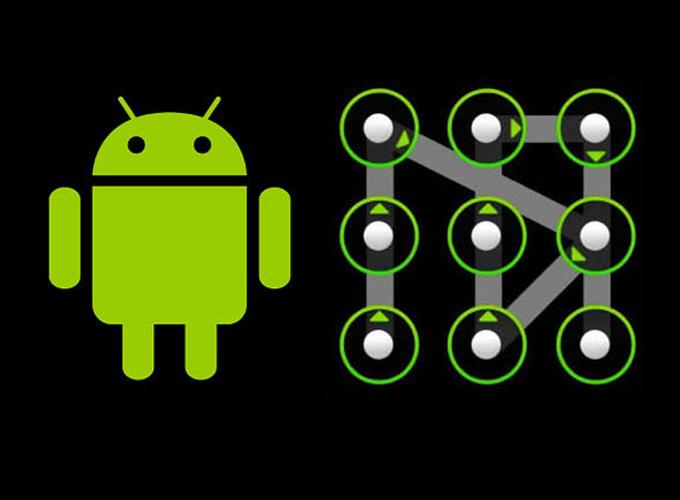
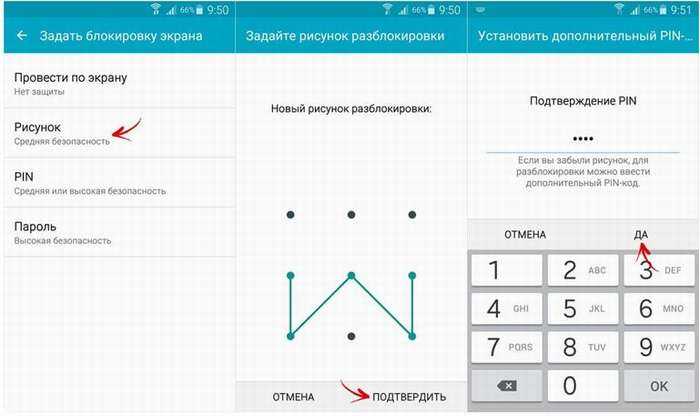 Все данные будут безвозвратно удалены с устройства.
Все данные будут безвозвратно удалены с устройства.

 Риск в том смысле, что если вы забудете пароль или графический ключ блокировки, то вас нигде не будет, потому что вы не сможете получить доступ к своему устройству.
Риск в том смысле, что если вы забудете пароль или графический ключ блокировки, то вас нигде не будет, потому что вы не сможете получить доступ к своему устройству. Теперь обойдите заблокированный экран Android, выполнив всего 3 простых шага:
Теперь обойдите заблокированный экран Android, выполнив всего 3 простых шага: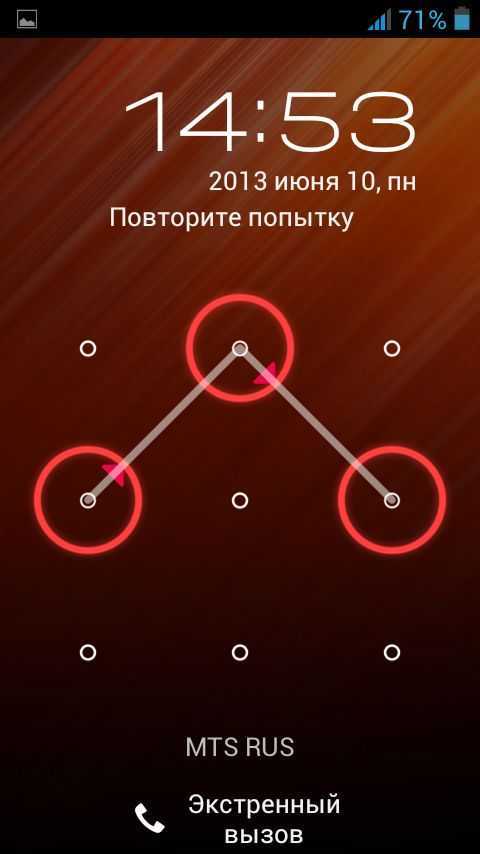
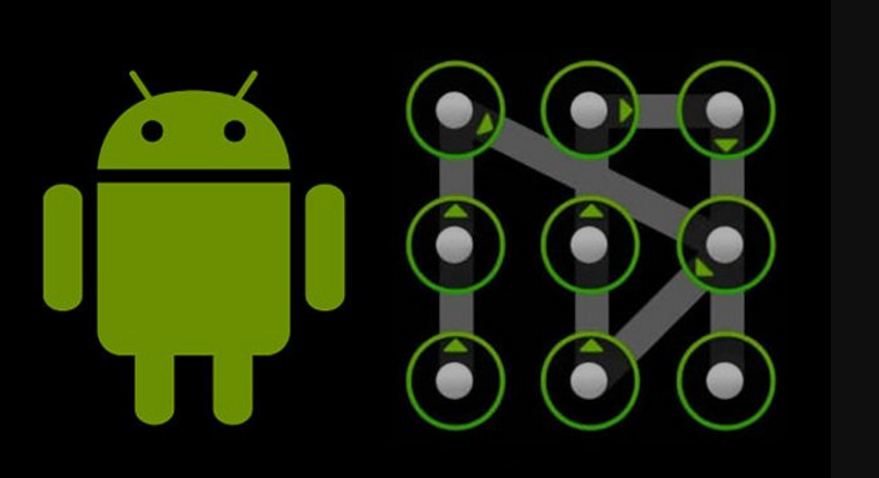 Разблокировка экрана блокировки Android в стандартном режиме
Разблокировка экрана блокировки Android в стандартном режиме 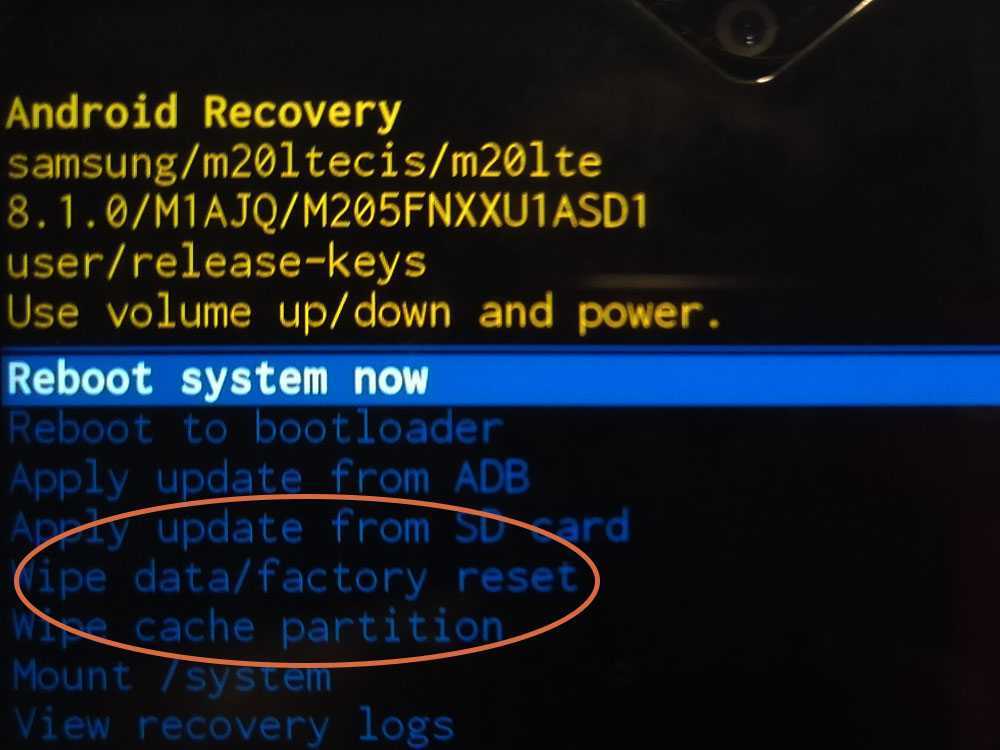

 Обход экрана блокировки Android
Обход экрана блокировки Android 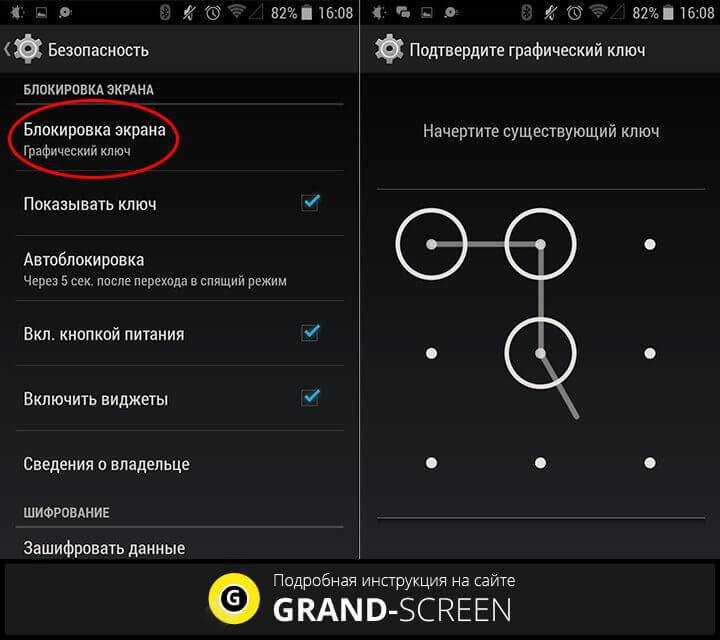


 Если вы являетесь пользователем Samsung и хотите разблокировать свое устройство, попробуйте вариант « Find My Mobile », чтобы выйти из ситуации. Для этого у вас должна быть учетная запись Samsung.
Если вы являетесь пользователем Samsung и хотите разблокировать свое устройство, попробуйте вариант « Find My Mobile », чтобы выйти из ситуации. Для этого у вас должна быть учетная запись Samsung.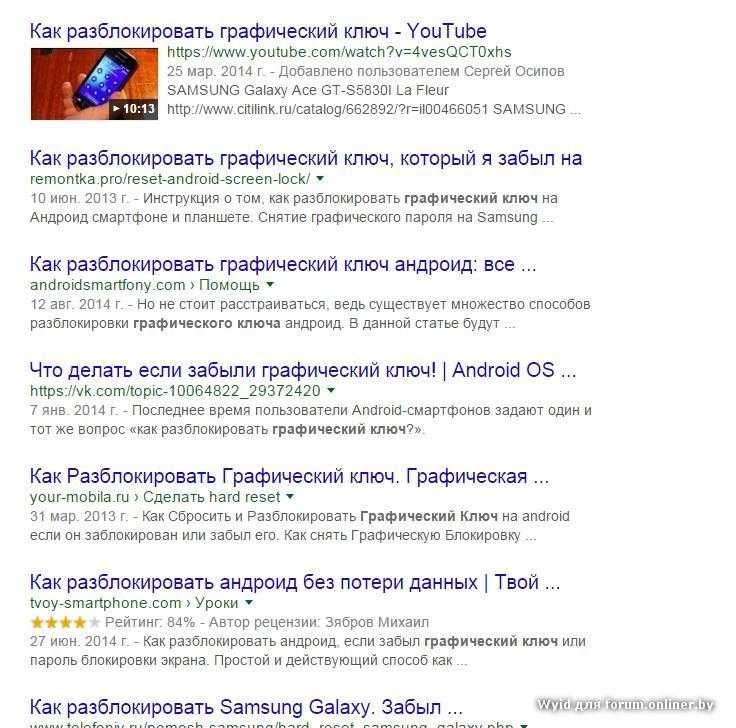

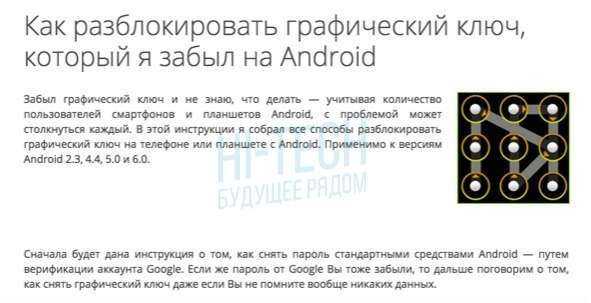 Одним из таких инструментов является Android Unlock , который позволяет разблокировать пароли телефонов без потери данных. Этот инструмент очень эффективен и может разблокировать любой тип телефона Android.
Одним из таких инструментов является Android Unlock , который позволяет разблокировать пароли телефонов без потери данных. Этот инструмент очень эффективен и может разблокировать любой тип телефона Android.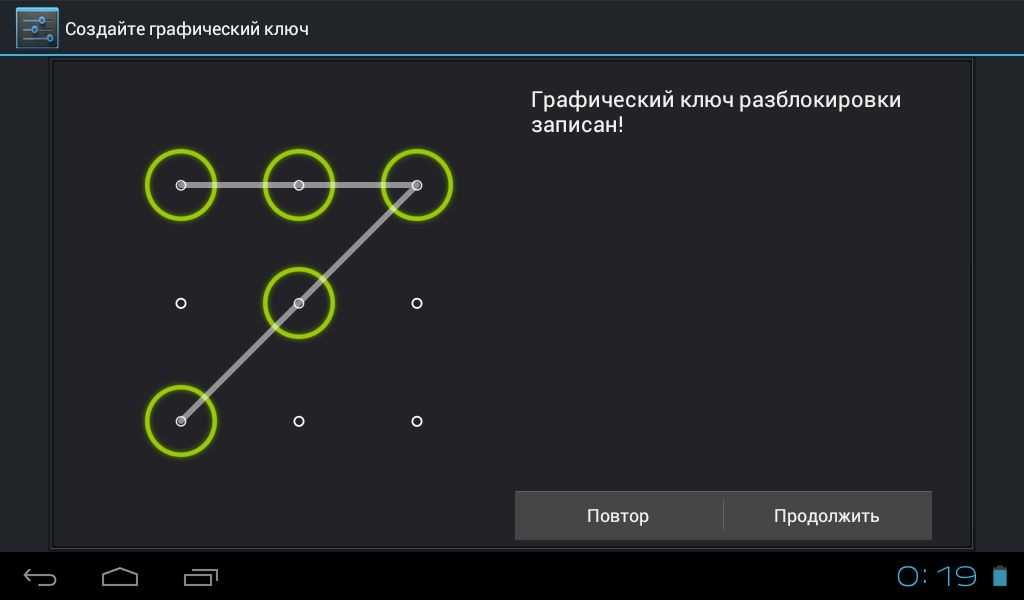
Ваш комментарий будет первым